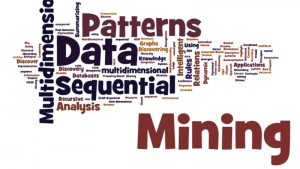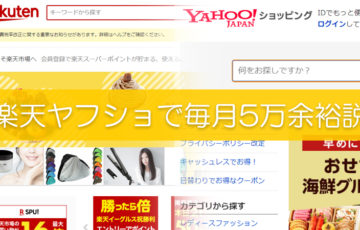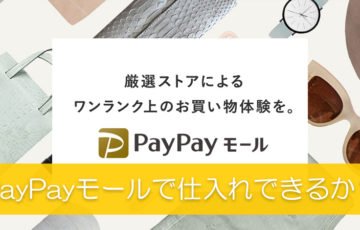リピスタ神です、こんにちは。
今回は、【ツールを使わずにASINからカート価格を抽出する方法】と題して、有料のツール類を一切使わないで、ASINのリストからそれぞれのカート価格データを抽出する手順について解説します。
通常、ASINをキーにして各種のアマゾン内データを抜き出すためにはMWS-APIなどを活用したツールの利用が必須です。メジャーなところでいうと、PRIMAというツールが有名ですね。
以前は僕もアマゾンの輸出入をやっていた時期がありまして、このPRIMAツールには大変お世話になりました。一気に何千というデータを取得して各国アマゾン間の価格差を自動計算し、無在庫で一気に膨大な量を出品して利益をとっていくという手法をやっていたのですが、現在は実質的に不可能なのでやめてしまいました。
PRIMA以外にも、独立系のツールを開発されている方も多く、ASINからアマゾンの各種データを抜き出すという処理の利用価値があるということの現れでもあります。
とはいえ、毎月固定の利用料金がかかるのは正直シンドイですから、ここは無料でデータを割り出したい。そんなときに見つけた方法を今回シェアしてみたいと思います。
それでは、スタート!
ASINからアマゾンの各種データを抜き出す役割
以下の記事でも書いていますが、アマゾンが無償で提供している「アマゾン出品大学データ」を活用することで、仕入れリサーチがほぼ自動化できることを知った僕は、それ以降、データマイニングが主なリサーチ手段になっています。
ヤフオクからのリサーチ、アマゾンからのリサーチ、モノレートからのリサーチなど、多種多様なリサーチ方法で価格差を見つけ、仕入れ、FBA納品、販売と、あなたも毎日一生懸命に取り組まれていることでしょう。
アマゾンせどり転売の作業の中で、最も重要で、最も時間がかかり、最も利益に直結するのがリサーチです。
そこを何とか時間短縮して、自動化できないかと日々悩み抜いた結果、僕はアマゾンが毎週更新する売れる保証のついた商品データを活用したデータマイニングリサーチ法を見つけました。
詳しくはここでは書きませんが、そのリサーチの過程ではアマゾンが提供してるデータをもとに、アマゾンで販売されている商品の各種データが必要不可欠です。ASINとかSKUとかカート価格とか自己発送とかライバルセラー数とかとかとかとか。
アマゾンで売れる商品データリストさえあれば、ひとつひとつ商品ページを見て価格差を計算なんてしなくても、エクセルのリストにバババっとデータを並べて価格差や利益額を調べることができ、条件にマッチするものを仕入れるだけという、なんともシステマチックな仕入れが完成します。
これならば、誰がやっても同じ。
アマゾンでダウンロードできるデータも同じ、データ加工の方法も同じ、すべて同じ条件で誰でも同じように仕入れて売って利益を得ることができるようになりました。
それだけ重要なデータ加工とデータマイニングですが、本来であれば有料のツールを使う以外にデータを抽出する手段はありません。
これをすべて無料でやってみようというのが今回の趣旨になります。
ちょっと面倒ですが、無料ですべてできますので、まずはお試しに挑戦したいという方は、ぜひやってみてくださいね。
全体の流れを説明すると、
- カート価格を知りたいASINのリストを用意する(ASINのみ)
- 出品ファイル(L)にASIN、任意のSKU、価格、在庫数を入れてデータを保存
- セラーセントラルから「アップロードによる一括商品登録」でデータアップロード
- 在庫管理の設定より、カート価格を表示させておく
- 在庫管理画面を全選択(Ctrl+A)、コピー(Ctrl+C)、エクセル貼り付け(Ctrl+V)
- エクセルデータを加工する
となります。次からワンステップずつ見てみましょう。
カート価格データを知りたいASINリストを集める
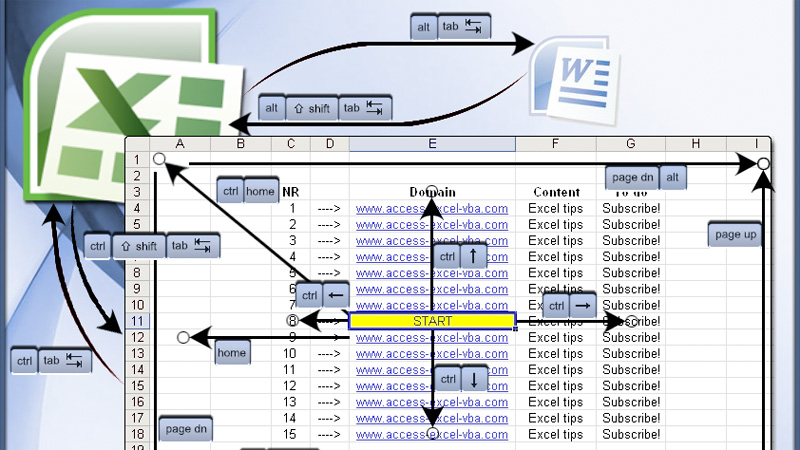
ASINリストの作り方は以下の記事も参考になりますが、今回はアマゾン出品大学のデータを利用しますので、ASINリストがあるものと仮定して話を進めます。
僕の場合は、アマゾン出品大学データをブランドで並びかえたり、FBA出品者ゼロで並びかえたりしてデータを加工後、ASINだけを抜き出したエクセルファイルを準備しておきます。
出品ファイル(L)で必要なデータを整理する
必要なASINリストが準備できたら、それを出品ファイル(L)に貼り付けます。
出品ファイル(L)は、以下からダウンロードできますよ。
商品登録だけの場合にはマクロは有効にしなくていいので、特に気にしないで大丈夫です。使い方やデータ定義についてはダウンロードしたファイルに記載があるので一通り読んでおきましょう。
データを入力するシートは、「出品テンプレート」になりますので、E列の[product-id]にASINのリストを貼り付けます。また、F列の[product-id-type]は全部ASINを選択します。
その他必須項目としては、[sky][price][quantity][condition-type]です。
[sku]には任意の文字列を入れますが、tempdata00001からの通し番号などを利用します。 [price]も適当で構いません。全部に1000とか2000とか入れればよいでしょう。高すぎると登録エラーになるので安めに設定。 [quantity]は商品点数ですが、今回は仮登録なのですべてゼロで入力します。 [condition-type]はNewです。これらの入力が終わったら、適当な名前をつけて保存してください。
セラーセントラルからアップロードによる一括商品登録を行う
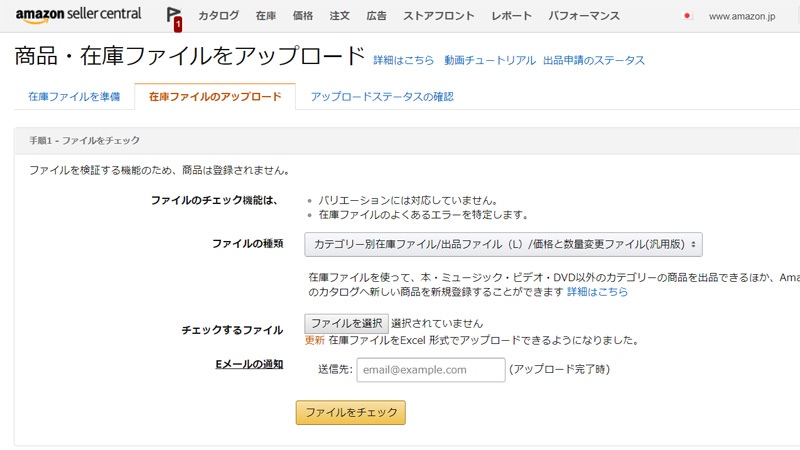
セラーセントラルにログインして、アップロードによる一括商品登録ページで、先に準備したデータをアップロードします。エクセル形式のままアップロードできますので、「ファイルを選択」から先ほどのファイルを選びましょう。
また、メールアドレスを入力しておけば、アマゾン内部で作業完了後に通知が届くようになります。データボリュームが50行とか小さければすぐに終わりますので入力しなくても良いでしょう。
で、「ファイルをチェック」を押して完了です。
ここまではデータがおかしな状態でないかどうかのチェックになりますので、あまり神経質にならずに進めてみて下さい。データにエラー箇所があればここで指摘されますし、変なデータをアップロードしたからといって垢バンにはならないし、セラーセントラルが壊れるということもないです。笑
次に、ファイルチェックで問題がなければ、このまま下の本番アップロードの部分で同じファイルをアップしましょう。
その下にある「全データを削除して置換」を選択してしまうと、現在FBA出荷しているデータ等もすべて消えてしまうので、これは絶対に触らないようにしましょう。今回の作業はあくまでもASINリストからカート価格を取得するという目的のための作業工程であって、実際に商品を販売するための登録ではありません。
セラーセントラルの在庫管理の設定より、カート価格を表示させておく
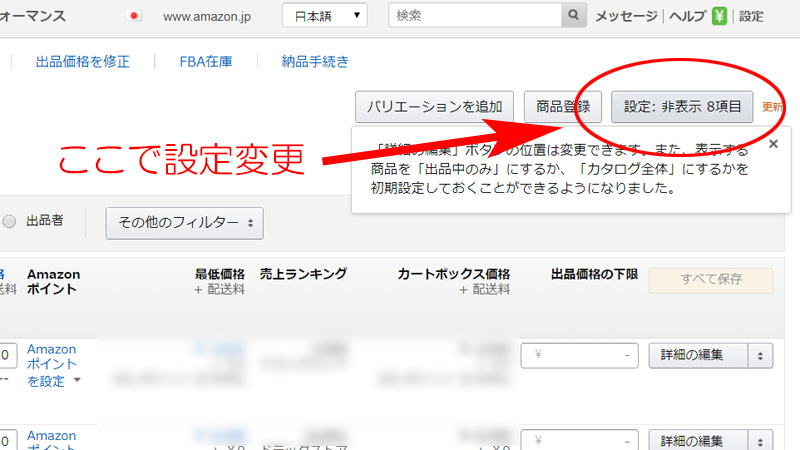
在庫管理画面でカート価格が表示されていない場合には、オプション設定からカート価格を表示させる設定にしておく必要があります。
僕は最低価格や売上ランキング、カートボックス価格、下限、上限などを表示させています。
セラーセントラルの在庫管理画面を全選択してデータをコピーする
エクセルでデータアップロード後、少しすると登録したデータのリストが在庫管理画面にも表示されるようになります。
登録したデータが多い場合には、リスト表示数を250に、出荷元を出品者にしておけば今回登録したデータのみが表示されるので便利ですよ。
表示された在庫管理画面でCtrl+Aで全体選択、Ctrl+Cでコピーして、エクセル画面を開いた状態でセルA1にカーソルを合わせてCtrl+Vで貼り付けです。
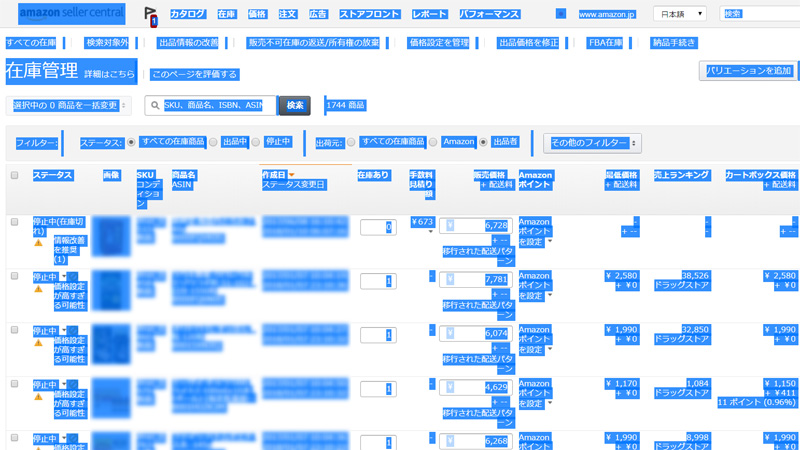
エクセルには在庫管理画面のデータがそのまま貼り付けられますので、あとはエクセルで煮るなり焼くなり自分の好きなようにデータ加工してみましょう。
まとめ
ということで、今回は【ツールを使わずにASINからカート価格を抽出する方法】についてまとめてみましたが、いかがでしたか。
以前までは僕もこんな面倒な作業をずっと繰り返していましたが、今ではもう自分のツールを開発しましたので、ASINリストをツールに投げるだけでザクザクとお宝データが量産されるようになりました。
僕はツールのみでリサーチしたり、儲かる商品が勝手に出てくるみたいなやつは好きではありませんが、自分のやりたいことを効率的に補助する目的でツールを利用するのは大賛成です。
毎月高額な料金を払ってリサーチツールを使う人もいるようですが、同じツールを使う人と全く同じリサーチ結果しか得られないならば、あなたには競争優位性は一切ありませんし、確実に自滅していくことは明白です。ぜひとも自分の本当の実力を磨いてほしいなと思います。
ツールはあくまでもツール。稼ぐ本質はデータをいかに分析して仕入れにつなげるか。販売につなげるか。その方法が知りたい方はいつでも連絡くださいね。
それではまた!